La gestión adecuada de los Atributos PrestaShop puede garantizar la flexibilidad de la plataforma de comercio electrónico, ya que al usarlos puede crear diferentes modelos y combinaciones de sus productos.
A veces las personas mezclan estas dos nociones y las tratan como las mismas cosas. Los Grupos de Atributos PrestaShop no deben confundirse con los atributos (opciones de atributos). Primero, cree grupos de atributos y luego opciones de atributos que pertenecerán a este grupo. El grupo de atributos es como un contenedor que contiene todas las variaciones de la característica, que el grupo de atributos representa.
En los atributos de interfaz, hay opciones disponibles para que los clientes elijan al hacer el pedido de un producto en particular. El ejemplo más fácil es la ropa. Digamos que está vendiendo vestidos de noche en línea. Los vestidos difieren en tamaño, color o material, que correspondientemente son grupos de atributos. Las variaciones de tamaño, color o material, por ejemplo S, M, L son selecciones que aparecerán en menú desplegable en la página del producto.
Descubra cómo organizar sus grupos de atributos de forma rápida a continuación.
Agregar Atributos y Grupos de Atributos en Admin
Al configurar los atributos y grupos en el back-office de PrestaShop, debe llevar a cabo las acciones, en la forma descrita:
- Vaya a Catálogo->Atributos del producto en parte administrativa y presione el botón Agregar nuevo atributo.
- Ingrese el nombre del grupo de atributos, el nombre público y el tipo de entrada establecida para él: lista desplegable, botón de opción, color o textura. Opcionalmente puede proporcionar detalles adicionales
- Encuentre el atributo recién creado en la lista y haga clic en él. Está vacío y debe agregar valores. Presione el botón Agregar nuevo valor y configure la opción.
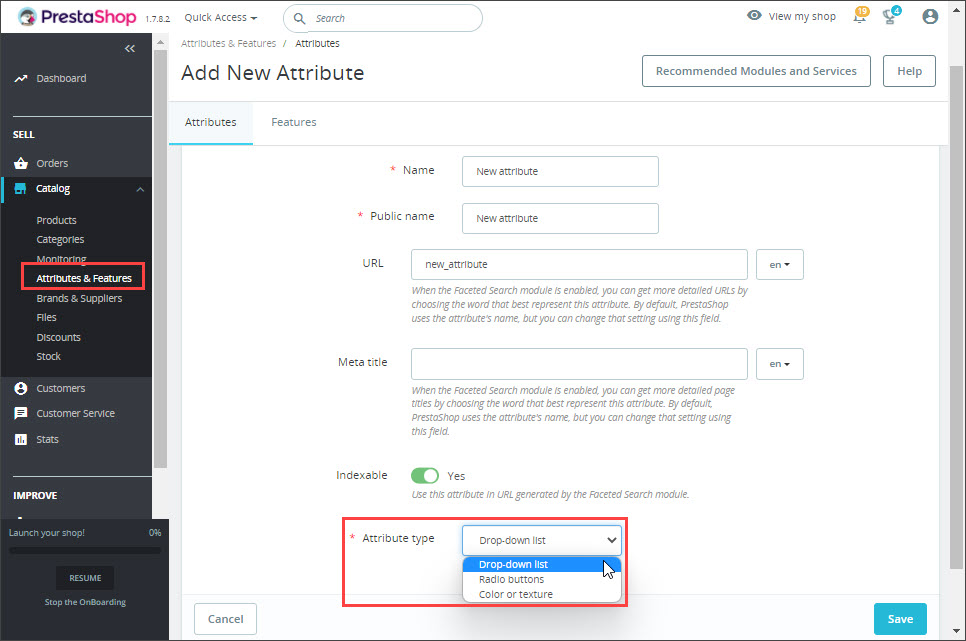
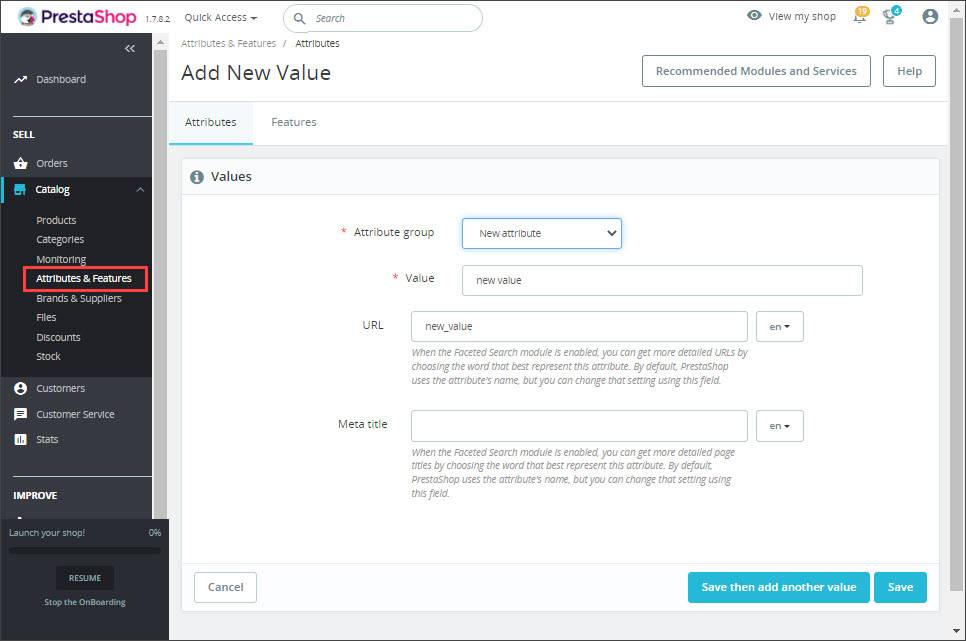
De forma analógica, puede agregar los atributos y grupos necesarios en parte administrativa. Sin embargo, nos gustaría demostrarle una forma más de agregar Grupos de atributos PrestaShop y atributos.
Configuracion de Atributos en Store Manager para PrestaShop
Para administrar atributos y grupos, abra la pestaña Catalogar de Store Manager y seleccione la pestaña Atributos y Grupos en el menú principal. Todos los atributos y grupos están organizados dentro de una sección de aplicación, lo que hace que su administración sea más intuitiva.
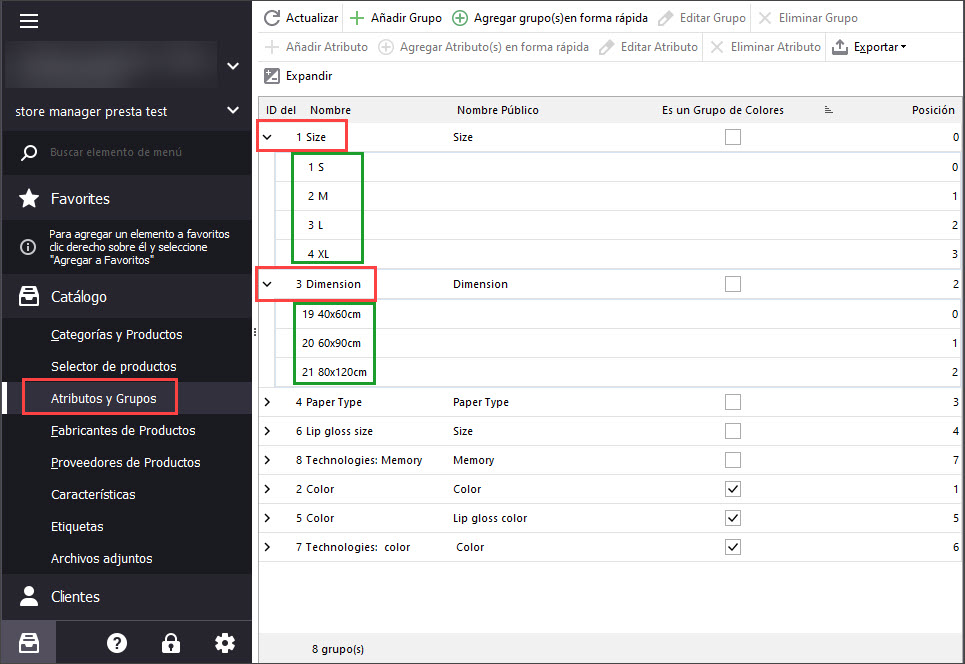
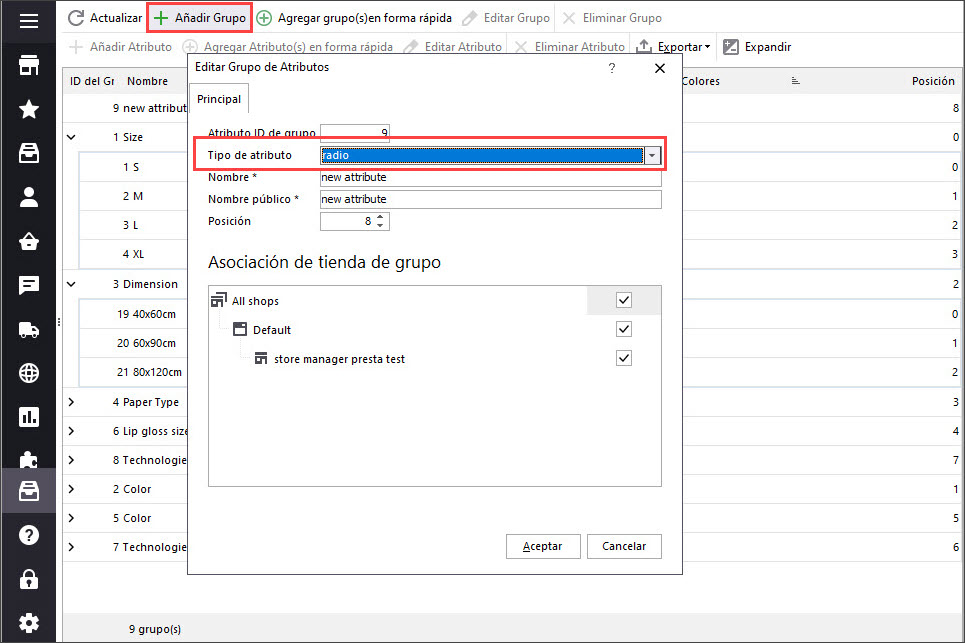
Antes que nada, cree un grupo de atributos usando el botón “Crear grupo”. También existe la posibilidad de agregar grupos masivamente usando “Grupos de adición rápida” escribiendo sus nombres. Si indicó algún grupo incorrecto o hizo un error tipográfico, no se preocupe, ya que puede editar o eliminar grupos fácilmente usando los botones apropiados.
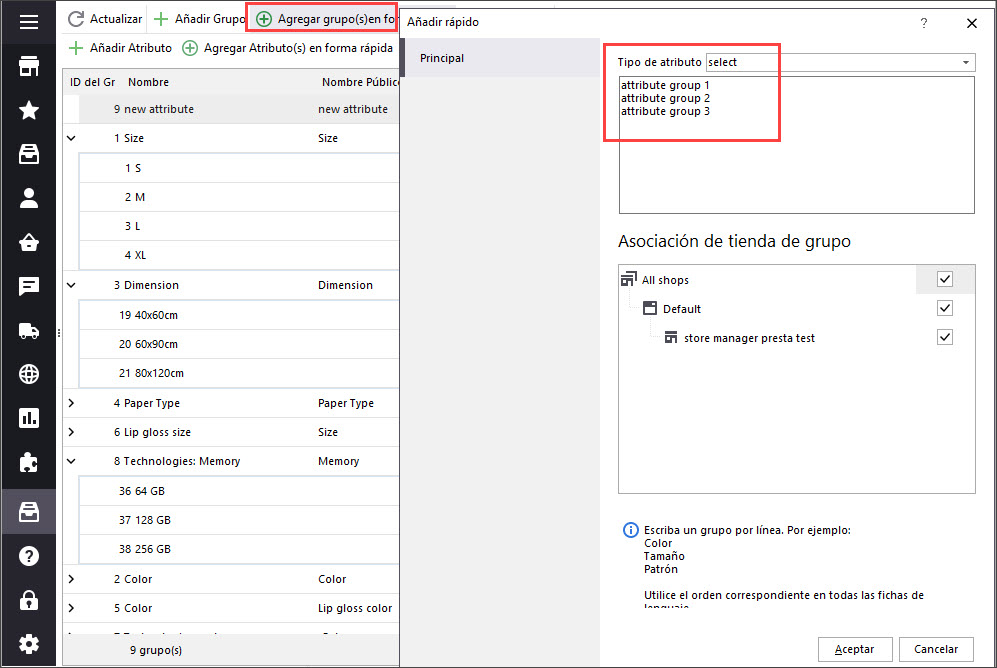
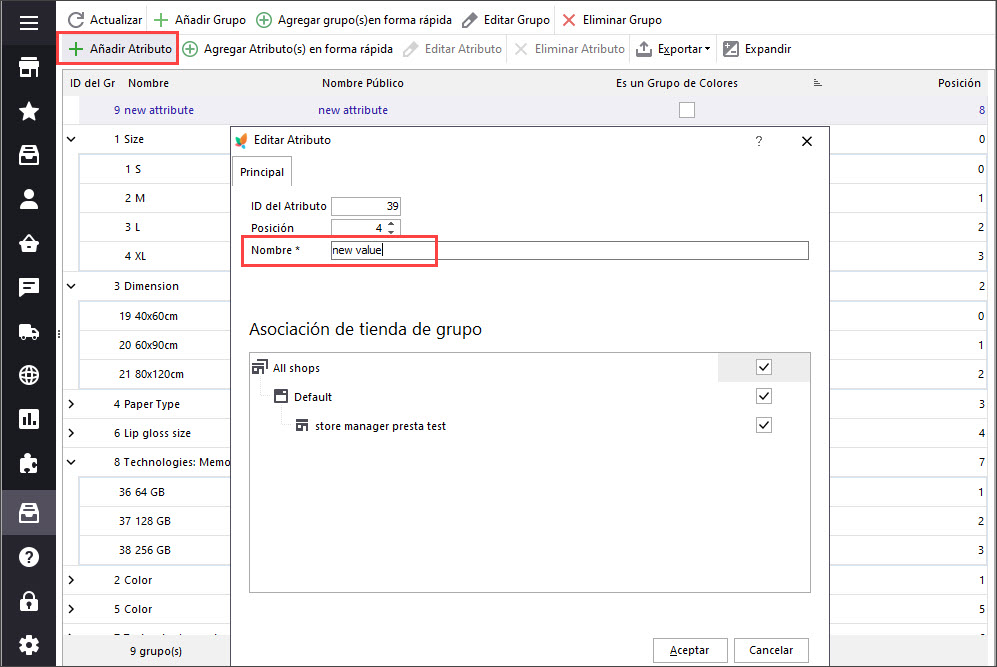
Además, debe crear los atributos. En caso de que haya creado muchos grupos de atributos, seleccione el que necesita para ser editado y luego presione “Agregar atributo” o “Añada atributos rápidamente” (para agregar a granel). En caso de que agregue atributos a un grupo incorrecto, elimínelo y vuelva a realizar el proceso.
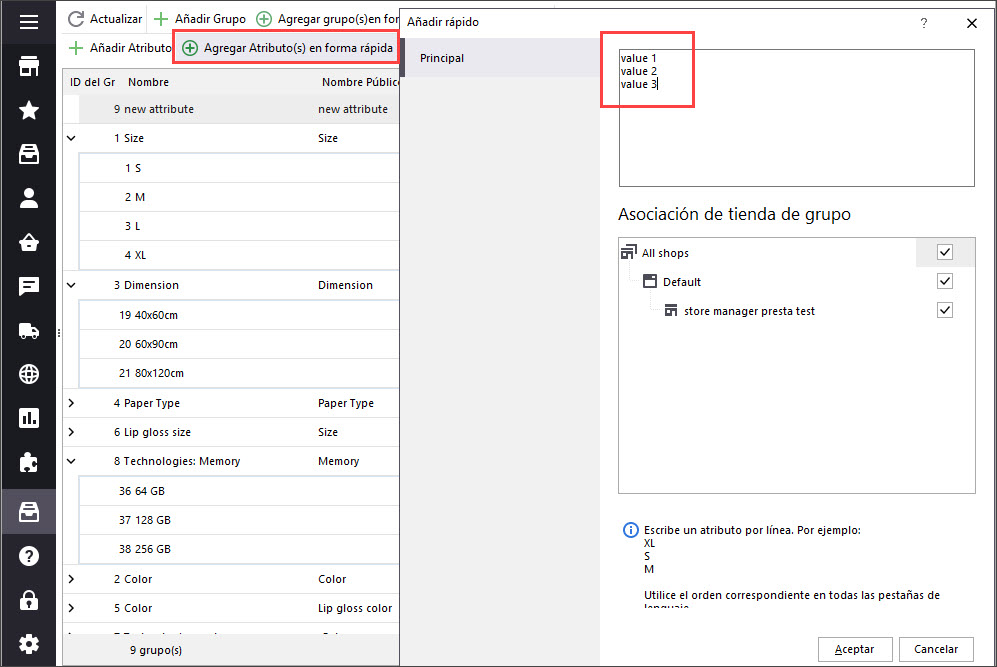
Si no ve los cambios después de aplicación y la lista en esta sección muestra los mismos resultados que eran antes de las modificaciones, presione el botón “Actualizar” para actualizar la lista.
Otra característica útil que ofrece Store Manager para PrestaShop es la posibilidad de exportar los datos en los Grupos de Atributos PrestaShop y los Atributos Prestashop. Si usa esta opción, tendrá la oportunidad de obtener la información mencionada en los archivos de formato Excel o HTML.
Además, al usar los atributos puede crear una combinación (en caso de que tenga varios atributos), digamos, una camisa de talla L y un color azul. También existe la posibilidad de generar automáticamente todas las combinaciones únicas.
¡Haga que su gestión de atributos de PrestaShop sea fluida y efectiva ahora! – Descarga Gratuita
Artículos Relacionados:

Características vs Atributos PrestaShop
Conozca la diferencia entre las características del producto PrestaShop, los atributos y las combinaciones de atributos. Lee Más…
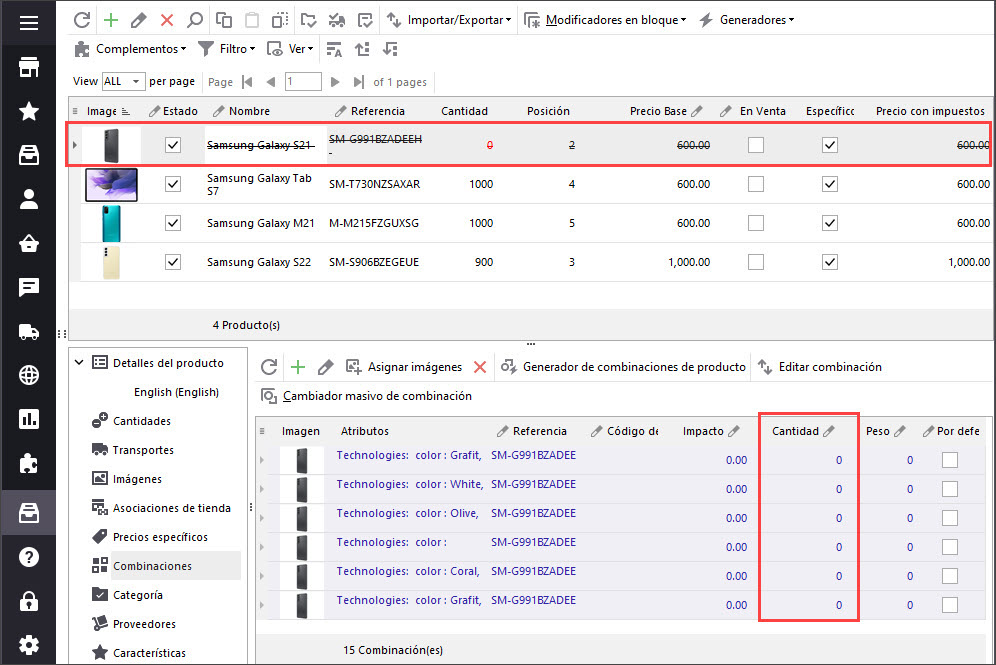
Las Escollos de la Importación de Combinaciónes en PrestaShop
Descubra las soluciones de los problemas más frecuentes con las Combinaciones en PrestaShop. Lee Más…
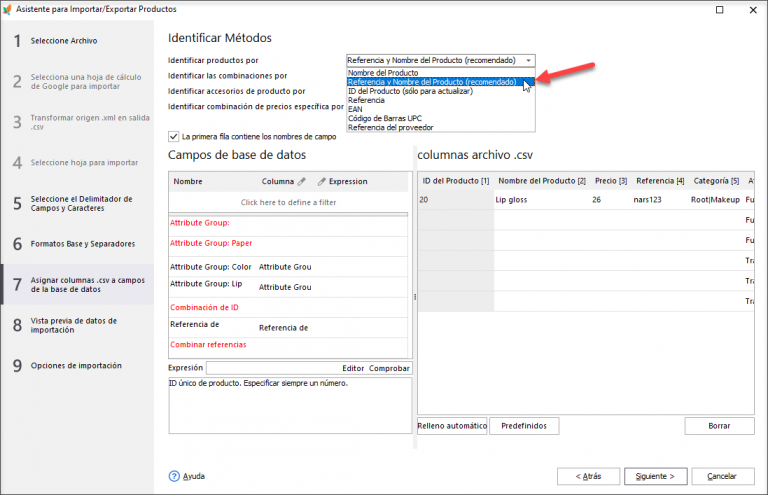
Consejos Sobre Cómo Importar Combinaciones de Atributos en PrestaShop
Configure las combinaciones de atributos de PrestaShop con estas guías. Lee Más…
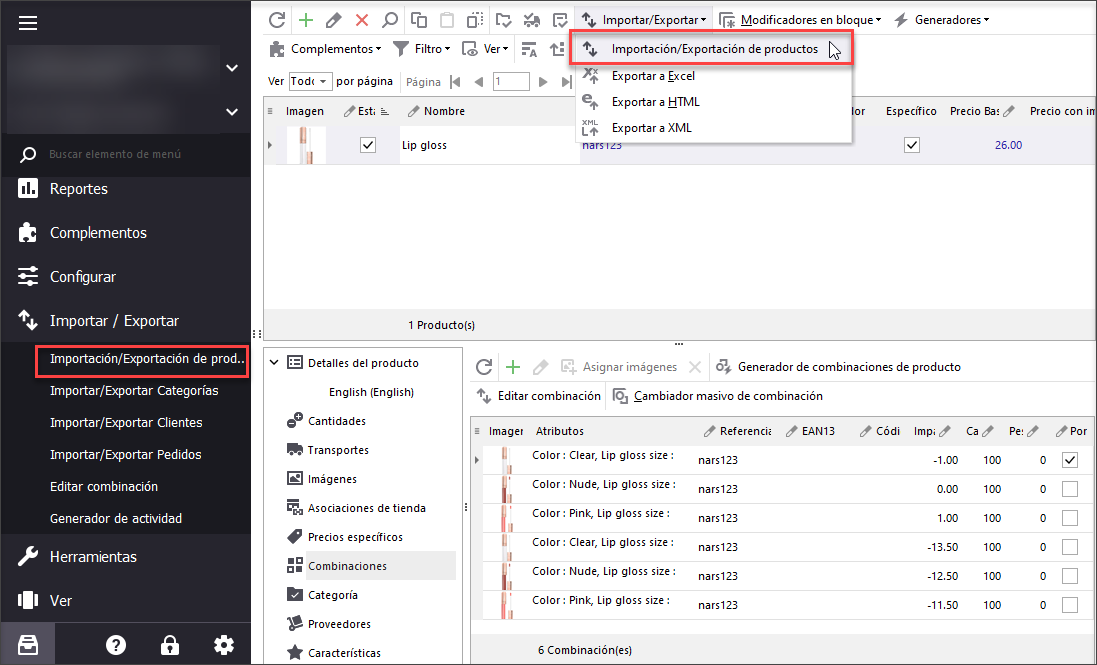
¿Cómo Exportar Combinaciones de Atributos en PrestaShop?
Descubra cómo exportar combinaciones de atributos de PrestaShop a través del Asistente de exportación. Lee Más…
COMENTARIOS

